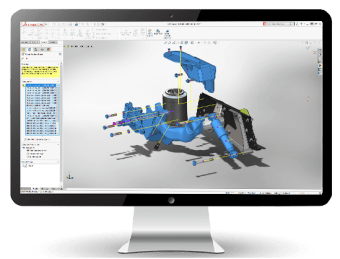Бесплатная пробная версия программного обеспечения для 2D- и 3D-дизайна
Solidworks — это программа автоматизированного проектирования для профессионального и личного использования. В то время как программное обеспечение САПР печально известно своей сложностью в использовании, Solidworks имеет репутацию удобного и простого в использовании. Ваши проектные работы надежно хранятся в Solidworks EPDM. Вы можете создавать 2D- и 3D-структуры вместе с обычными моделями в Solidworks: Bill of Materials. Хотя Solidworks является платной программой, у нее есть бесплатный пробный период, в течение которого вы можете протестировать программное обеспечение, прежде чем совершить покупку.
Dassault Systemes разработала Solidworks и другую платформу САПР под названием Катя. Catia часто используется в автомобилестроении и авиации, а Solidworks обычно используется для дизайна машин и продуктов. AutoCAD, Creo, Fusion 360 и SketchUp — это альтернативные продукты САПР, которые позволяют создавать 2D- и 3D-проекты.
Могу ли я загрузить Solidworks бесплатно?
Solidworks предлагает бесплатную пробную версию, которую можно использовать перед покупкой пакета программного обеспечения, и несколько планов доступны на выбор, как только вы будете готовы купить продукт. Удобная программа часто используется в школах, поэтому для школ и учащихся доступны образовательные пакеты. Команда поддержки Solidworks может помочь вам определить лучший пакет для получения.
Сложно ли изучать Solidworks?
Solidworks предоставляет виртуальные инструменты для проектирования 2D- и 3D-конструкций. Поскольку вначале у вас может быть слишком много опций на экране, настраиваемый пользовательский интерфейс позволяет вам удалять панели инструментов, которые вам не нужны в данный момент. Вы можете вернуть панели, когда будете готовы использовать инструменты.
Сложно ли изучение Solidworks или нет, зависит от вашего стиля обучения. Бесплатные учебники доступны на YouTube для тех, кто учится на слух и на зрение. Есть также платные курсы, которые вы можете пройти вместо этого, когда хотите получить более глубокий опыт. В противном случае вы можете попробовать освоить Solidworks самостоятельно, имея практический опыт.
Необходимо понимание набора инструментов и рабочего пространства, прежде чем вы сможете начать эффективную работу. Сначала необходимо установить плоскость . Параметры плоскости можно найти на вкладке «Дерево конструирования FeatureManager» рядом с рабочей областью. Основные плоскости — передняя, верхняя и правая. Вы можете использовать плоскости по умолчанию для начала или создать настраиваемые области на основе исходных параметров.
Записи дерева проектирования хронологическая история ваших действий в пространстве дизайна. Область дерева проекта — это не обязательно панель инструментов, а скорее система мониторинга.
Сколько стоит Solidworks для личного использования?
Solidworks используется в личных и профессиональных целях. Основные вкладки, полезные как для начинающих, так и для опытных пользователей, — это разделы «Функции» и «Эскиз», которые находятся прямо над деревом дизайна.
Вторым этапом стандартного процесса проектирования является нанесение 2D-эскиза на плоскость. На вкладке "Эскиз" можно выбрать инструменты рисования, которые вы хотите использовать для рисования структуры, например круг, кривую, линию, прямоугольник и т. д. Вы можете нажать кнопку «Эскиз», чтобы начать, а затем кнопку «Выйти из эскиза», чтобы завершить режим рисования.
Курсор превратится в карандаш с выбранной формой слева. Красная исходная точка будет обозначать центр плоскости. Синие пунктирные линии, которые появляются при перемещении указателя мыши вокруг метки начала координат, называются временными вспомогательными линиями. TCL позволяют вам узнать точные точки, которые вы можете поместить относительно объекта.
Объекты — это точки и формы, которые находятся в рабочей области, такие как исходная точка или предметы, которые вы рисуете. Вы можете использовать функцию Smart Dimension, чтобы легко определить точные измерения для ваших объектов. Ваши 2D-чертежи становятся 3D-структурами, когда вы выбираете «Вытянутая бобышка/основание» или «Повернутая бобышка/основание» на вкладке «Элементы».
Виртуальный набор инструментов для проектирования
Solidworks — это пробная версия CAD-платформы, которая часто используется для разработки частей целого, таких как проектирование машин и изделий. Пользовательский интерфейс настраивается в соответствии с вашими предпочтениями, поскольку вы можете удалить панели инструментов, которые вам не нужны. Solidworks позволяет создавать 2D- и 3D-проекты в простом интерфейсе с такими функциями, как TCL и Smart Dimension.
Что нового?
Разработчики выпускают новые обновления программного обеспечения ежегодно. Новые версии представлены годами выпуска обновлений. Solidworks получает постоянные обновления с момента своего первого выпуска в 1995 году.